UUSee网络电视引擎如何设置启动时自动启用加速功能?
在数字化快速发展的今天,网络电视已经成为我们日常生活中不可或缺的一部分。其中,UUSee网络电视作为一款备受欢迎的网络电视软件,凭借其丰富的视频资源和流畅的播放体验,赢得了众多用户的青睐。然而,有时我们在使用UUSee网络电视时,可能会遇到播放缓冲慢、卡顿等问题,这往往会影响我们的观看体验。为了解决这个问题,UUSee网络电视提供了引擎启动时启用加速功能,这一功能能够有效提升视频播放速度,减少缓冲时间,让我们的观看体验更加流畅。下面,我们就来详细了解一下如何设置UUSee网络电视引擎启动时启用加速功能。
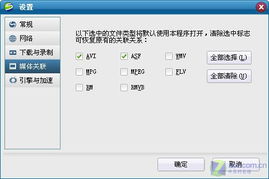
首先,我们需要确保自己的电脑上已经安装了UUSee网络电视软件。如果尚未安装,可以前往官方网站下载并安装最新版本。安装完成后,打开UUSee网络电视软件,进入播放界面。
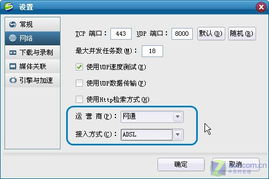
在播放界面中,我们可以看到各种视频资源的推荐和分类,方便我们快速找到感兴趣的节目。此时,我们需要找到并点击软件界面中的“菜单”按钮。通常,“菜单”按钮位于软件界面的右上角或左上角,具体位置可能因软件版本不同而有所差异。点击“菜单”按钮后,会弹出一个下拉菜单,里面包含了软件的各项功能和设置选项。
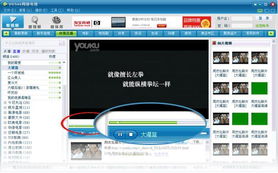
在下拉菜单中,我们需要找到并点击“工具”选项。点击“工具”选项后,会弹出一个子菜单,里面包含了各种工具和功能,如设置、连接数补丁、故障检测等。在这些选项中,我们需要找到并点击“设置”选项,进入软件的设置界面。

在设置界面中,我们可以看到各种设置选项,如常规设置、网络设置、关联设置等。我们需要找到并点击“引擎与加速”选项,这是设置UUSee网络电视引擎启动时启用加速功能的关键步骤。
在“引擎与加速”界面中,我们可以看到各种与视频播放速度和流畅度相关的设置选项。其中,“引擎启动时启用加速功能”是一个非常重要的选项。这个选项的作用是在UUSee网络电视引擎启动时自动启用加速功能,从而提升视频播放速度,减少缓冲时间。
为了启用这个功能,我们需要在“引擎启动时启用加速功能”选项前面的方框中打勾。打勾后,软件会在引擎启动时自动启用加速功能,无需我们手动设置。此外,我们还可以在这个界面中设置其他与视频播放速度和流畅度相关的选项,如视频加速模式、加速提示等。这些选项的设置可以根据自己的需求和喜好进行调整。
除了设置引擎启动时启用加速功能外,我们还可以通过其他方式来提升UUSee网络电视的播放速度和流畅度。例如,我们可以利用软件提供的“WinXP SP2连接数补丁”功能来修改网络连接数限制。由于Windows XP SP2操作系统的限制,我们在发起网络连接的时候只能被限制在10个,这会影响软件的运行速度。为了解决这个问题,我们可以在播放界面中点击“工具”选项,然后点击“WinXP SP2连接数补丁”,将连接数更改为256或更高。修改后,按照提示重启系统即可。
另外,我们还可以通过选择运营商和接入方式来提升软件的播放速度和流畅度。在软件的“工具”-“设置”-“网络”中,我们可以看到“运营商选择”和“接入方式选择”两个选项。根据自己的实际情况选择相应的运营商和接入方式,可以让软件利用最快的网络进行连接,从而提高连接速度,让播放更流畅。
此外,我们还可以通过设置默认播放器和老板键等方式来优化UUSee网络电视的使用体验。例如,我们可以将默认播放器设置成UUSee,这样在其他软件或网页中打开视频文件时,会自动使用UUSee进行播放。设置方法是在“菜单”-“工具”-“设置”中选择“关联”选项,然后点击“全部选择”-“确定”即可。
另外,我们还可以设置老板键来快速隐藏软件界面。这对于在上班或上课时偷偷观看视频的用户来说非常有用。设置方法是在“菜单”-“工具”-“设置”中选择“老板键”选项,然后设置一个字母或数字作为老板键。例如,我们可以设置“ctrl+alt+p”为老板键,当需要隐藏软件界面时,同时按下这三个键即可。再次按下这三个键又可以唤出软件界面,非常方便。
除了以上提到的优化方法外,我们还可以通过更新软件版本、清理缓存等方式来提升UUSee网络电视的播放速度和流畅度。定期更新软件版本可以修复已知的错误和漏洞,提高软件的稳定性和性能。清理缓存可以释放硬盘空间,提高软件的运行速度和响应速度。这些操作可以通过软件自带的“帮助”或“关于”选项中的“检查更新”和“清理缓存”功能来完成。
总之,设置UUSee网络电视引擎启动时启用加速功能是提高软件播放速度和流畅度的一种有效方法。通过启用这个功能,我们可以让软件在引擎启动时自动启用加速功能,从而提升视频播放速度,减少缓冲时间。此外,我们还可以通过修改连接数限制、选择运营商和接入方式、设置默认播放器和老板键等方式来进一步优化软件的使用体验。希望本文能够帮助大家更好地使用UUSee网络电视软件,享受更加流畅和愉快的观看体验。
- 上一篇: QQ空间背景音乐克隆全攻略指南
- 下一篇: 如何卸载Q宠企鹅及其宠物社区
新锐游戏抢先玩
游戏攻略帮助你
更多+-
05/01
-
05/01
-
05/01
-
05/01
-
05/01









